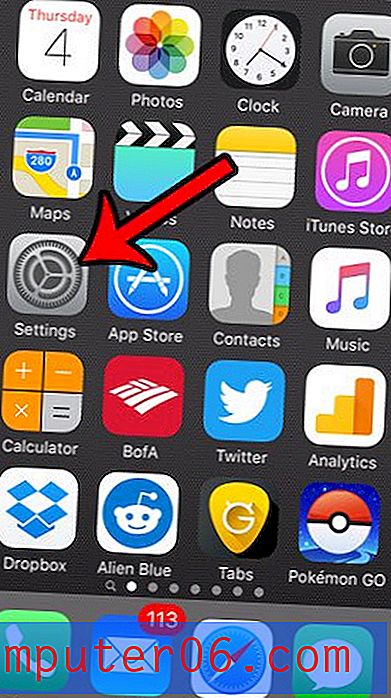Jak usunąć zdjęcie w programie Word 2013
Menu skrótów pojawiające się po kliknięciu obrazu prawym przyciskiem myszy w programie Word 2013 zawiera szereg różnych ustawień i opcji, za pomocą których można manipulować obrazem. Na przykład możesz dodać hiperłącze do obrazu, aby czytelnik mógł kliknąć zdjęcie i przejść do strony internetowej lub pliku w Internecie.
Możesz jednak zauważyć, że w tym menu po kliknięciu prawym przyciskiem myszy nie ma opcji usuwania lub usuwania obrazu. Istnieje możliwość wycięcia obrazu, co może być rozwiązaniem w zależności od potrzeb. Nasz przewodnik poniżej pokaże, jak używać klawiatury do usuwania obrazu z dokumentu w programie Word 2013.
Usuwanie obrazu w programie Word 2013
Kroki opisane w tym artykule zakładają, że w treści dokumentu znajduje się zdjęcie, które chcesz usunąć. Jeśli obraz, który chcesz usunąć, znajduje się w tle lub w nagłówku, musisz wykonać następujące kroki, jak usunąć znak wodny z dokumentu Word 2013.
Oto jak usunąć zdjęcie w programie Word 2013 -
- Otwórz dokument zawierający obraz, który chcesz usunąć.
- Kliknij zdjęcie, które chcesz usunąć.
- Naciśnij klawisz Backspace lub Delete na klawiaturze, aby usunąć obraz.
Te kroki są powtarzane poniżej ze zdjęciami -
Krok 1: Otwórz dokument w programie Word 2013.
Krok 2: Kliknij zdjęcie, które chcesz usunąć. Niektóre pola i elementy sterujące powinny być widoczne wokół obrazu po jego wybraniu, jak na obrazku poniżej.

Krok 3: Naciśnij klawisz Backspace lub klawisz Delete na klawiaturze, aby usunąć obraz.
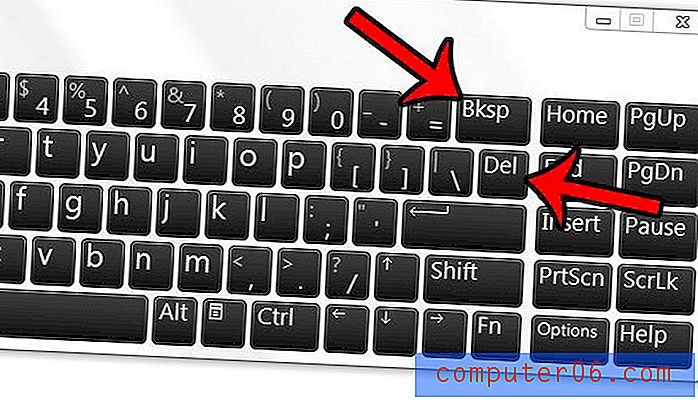
Czy masz zdjęcie, które chcesz dodać jako tło do dokumentu, lub logo firmy, którego chcesz użyć do znaku wodnego dokumentu? Dowiedz się więcej o dodawaniu obrazów tła w programie Word 2013, aby osiągnąć oczekiwany efekt.